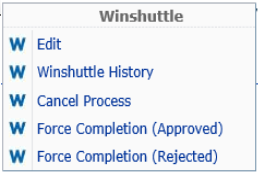S’applique à :
- Winshuttle Foundation
Utilisation de la liste des processus Winshuttle pour les workflows de documents
Rubriques sur les workflows de documents
La liste des processus Winshuttle est la section d’un site de workflows de documents qui liste chaque document à router. Dans la liste des processus Winshuttle, vous pouvez changer l’apparence de la WebPart de la liste des documents Winshuttle, filtrer les processus, annuler ou rerouter un procesus, etc.
Dans cette page
- Ouverture du menu Administration des processus
- Réattribution d'un processus à un autre utilisateur
- Filtrage de la liste de processus pour afficher des processus spécifiques
- Annulation d'un workflow
- Forcer l’exécution d'un workflow
- Réattribution d'un processus
- Affichage de l’historique d’un processus
- Modification de la WebPart de la liste des processus Winshuttle
- Options de configuration de WebPart (tableau)
Seuls les documents dont vous avez démarré le routage figurent dans cette zone. Les utilisateurs standard ne sont pas autorisés à voir les processus des autres utilisateurs. Seuls les administrateurs (utilisateurs disposant des droits Gérer les listes) peuvent afficher toutes les routes dans le processus du site.
REMARQUE : par défaut, les éléments en jaune ont une échéance de sept jours, et les éléments en rouge sont échus.
Ouverture du menu Administration des processus
Retour au début
|
|
Réattribution d'un processus à un autre utilisateur
Retour au début- Dans le menu Administration, cliquez sur Modifier.
- Dans la page Winshuttle Modifier une attribution, placez le pointeur de la souris sur le nom du processus, puis cliquez sur la flèche déroulante.

- Cliquez sur Modifier une attribution.
- Remplacez le nom de l’utilisateur attribué par le nom du nouvel utilisateur.
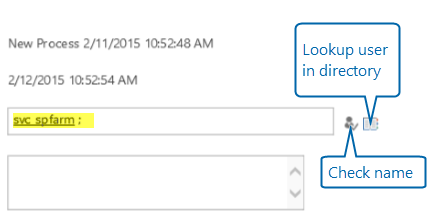
Filtrage de la liste de processus pour afficher des processus spécifiques
Retour au début- Accédez à un site SharePoint et cliquez sur l’en-tête de la liste de vos processus.

La fenêtre Liste des processus Winshuttle s’affiche.
- Dans la zone Sélectionner une vue, cliquez sur la vue à utiliser :
- Exécution : affiche tous les processus en cours.
- Rejetés ou annulés : affiche tous les processus rejetés ou annulés.
- Tous les processus : affiche tous vos processus.
- Exécution : affiche tous les processus associés à des exceptions.
La fenêtre Liste des processus Winshuttle contient la vue sélectionnée.
Annulation d'un workflow
Retour au début- Dans la fenêtre Liste des processus Winshuttle, placez le pointeur sur la tâche dont vous voulez annuler un workflow, cliquez sur la flèche déroulante à droite du nom de la tâche, puis sélectionnez Annuler un processus dans le menu Winshuttle .
La boîte de dialogue Circuit court de processus Winshuttle s’affiche.
- Dans la zone de texte, indiquez la raison de l’annulation du workflow.
- Cliquez sur OK.
Le document est supprimé de la liste des processus Winshuttle, et le workflow est annulé.
Forcer l’exécution d'un workflow
Retour au débutUn administrateur système peut forcer l’approbation ou le rejet d'un workflow. Le workflow passe à l’état Terminé et il est marqué comme étant Approuvé ou Rejeté.
REMARQUE : lorsque vous forcez la fin d'un workflow, des e-mails sont envoyés aux cessionnaires ayant des attributions.
- Dans la liste des processus Winshuttle, placez le pointeur sur la tâche dont vous voulez forcer l’approbation ou le rejet d'un workflow, cliquez sur la flèche déroulante à droite du nom de la tâche, puis sélectionnez l’une des options suivantes dans le menu Winshuttle :
- Forcer la fin (Approuvé) pour le déplacer à la fin du workflow et le marquer comme étant approuvé.
- Forcer la fin (Rejeté) pour le déplacer à la fin du workflow et le marquer comme étant Rejeté.
La boîte de dialogue Circuit court de processus Winshuttle s’affiche.
- Dans la zone de texte, indiquez la raison de la fin forcée du workflow.
- Cliquez sur OK.
Réattribution d'un processus
Retour au début- Dans la liste des processus, placez le pointeur de la souris sur un processus.
- En regard du nom du processus, cliquez sur la flèche, puis sélectionnez Modifier dans le menu Winshuttle.
- Modifier le processus affiche l’historique des attributions de tâches terminées et en attente.
Remarque : seules les attributions non terminées peuvent être modifiées (réattribuées).
- Dans la zone Membres du couloir, sélectionnez une attribution, puis dans le menu choisissez un nouveau membre d’équipe pour l’attribution.
- Cliquez sur Enregistrer les modifications.
L’attribution est réaffectée au membre d’équipe sélectionné.
Affichage de l’historique d’un processus
Retour au début- Dans la liste des processus Winshuttle, placez le pointeur de la souris sur un processus.
- Cliquez sur la flèche à côté du nom de processus, puis sélectionnez Historique Winshuttle dans le menu.
La fenêtre Historique du processus Winshuttle contient l’historique (approbations, rejets, commentaires, état et date) de toutes les activités associées au processus.
CONSEIL : utilisez des vues différentes sous Sélectionner une vue pour définir les tâches à afficher dans la fenêtre Historique du processus Winshuttle.
Modification de la WebPart de la liste des processus Winshuttle
Retour au débutLa WebPart de la liste des processus Winshuttle peut être configurée avec diverses options pour déterminer les éléments affichés et l’apparence de leur affichage.
- Si vous êtes administrateur, les modifications que vous effectuez s’appliquent à tous les utilisateurs ayant accès à ce site de workflows de documents.
- Si tel n’est pas le cas, elles s’appliquent uniquement à la vue du site. Certaines options de WebPart ne peuvent pas être changées par les non-administrateurs.
Modification de la WebPart de la liste de processus Winshuttle :
- Ouvrez le site des workflows de document à changer.
- En regard de Liste des processus Winshuttle, cliquez sur la flèche, puis sélectionnez l’une des options de menu suivantes :
- Si vous êtes administrateur, sélectionnez Modifier La WebPart partagée. Les modifications que vous effectuez s’appliquent à chaque utilisateur qui accède au site des workflows de document.
- Si vous n'êtes pas administrateur, sélectionnez Modifier ma WebPart. Les modifications que vous effectuez s’appliquent uniquement à vous.
- Développez Paramètres Winshuttle , puis modifiez les paramètres comme vous le souhaitez.
- Cliquez sur Appliquer et sur OK.
Voir Options de configuration de la WebPart (ci-dessous) pour la description des options disponibles.
Options de configuration de la WebPart
Retour au débutLe tableau suivant décrit les options WebPart et les options qui peuvent être modifiées par les utilisateurs standard (autres que les administrateurs).
Les administrateurs peuvent modifier toutes les options disponibles de la WebPart.
Paramètre |
Description |
Configurable par un utilisateur standard ? |
|
Colonnes |
Colonnes de la bibliothèque de documents affichées dans la WebPart. Plusieurs colonnes peuvent être affichées en séparant leurs noms avec une virgule (Type, Nom, État, Révision, par exemple). |
Non |
|
Format de la date d’échéance |
Formatage des dates d’échéance qui figurent dans la WebPart. Il s’agit de la fonctionnalité standard de formatage des dates .NET. |
Oui |
|
Actualisation dynamique |
Met à jour dynamiquement les WebParts sans recharger la page ou renvoyer les données. |
Oui |
|
Filtrer |
Affiche les éléments qui correspondent à une condition. La syntaxe de la condition est identique à celle utilisée dans les transitions dans un workflow (par exemple, [Cost] > 1000 && [opRev2] == "yes"). |
Non |
|
Nombre maximum d’éléments à afficher |
Nombre de documents à afficher avant le début de la pagination des listes. |
Oui |
|
Comportement en cas de dépassement |
Comment la WebPart doit se comporter si le nombre d’éléments dépasse les limites de l’écran. Sélectionnez l'une des options suivantes :
|
Oui |
|
Hauteur de la liste de défilement |
Nombre de pixels de la WebPart si l'option Comportement en cas de dépassement est définie sur Défilement. |
Oui |
|
Afficher le cessionnaire |
Affiche une colonne dans la WebPart avec les cessionnaires actuels. |
Oui |
|
Afficher les avertissements colorés |
Affiche les avertissements colorés de vos attributions. Les tâches en jaune sont en attente, et les tâches en rouge sont échues. |
Oui |
|
Afficher la date d’échéance |
Affiche la date d’échéance de votre tâche. |
Oui |
|
Afficher depuis tous les sites |
Affiche par défaut tous les processus en cours sur tous les sites. |
Non |
|
Afficher l’heure du processus |
Affiche l’heure de début du processus. |
Oui |
|
Afficher la fonction de recherche |
Indique d’afficher le contrôle de recherche dans la WebPart. Ce contrôle est une zone de texte et un bouton permettant de rechercher une chaîne dans les attributions. |
Oui |
|
Afficher les sites |
Affiche le site d'origine de la tâche. Affiché uniquement si la fonction AllSites est activée, par défaut via la fonction Portée du site, ou manuellement par l’utilisateur via l’option AllSites. |
Oui |
|
Afficher le nom de la tâche |
Indique s’il faut afficher une colonne dans la liste des tâches Winshuttle, qui indique le nom de la tâche, à savoir le nom du nœud dans le workflow. |
Oui |
|
Valider les éléments SharePoint |
Indique si le composant WebPart doit valider que chaque élément sur lequel un processus s’exécute existe. Si l’option est activée, le rendu de la WebPart est plus long, car chaque élément doit être validé. Si elle est désactivée, le rendu de la WebPart est plus rapide, mais il peut exister des éléments non valides. (Le système traitera ceci correctement et enverra un message indiquant que l’élément n’existe plus.) |
Non |